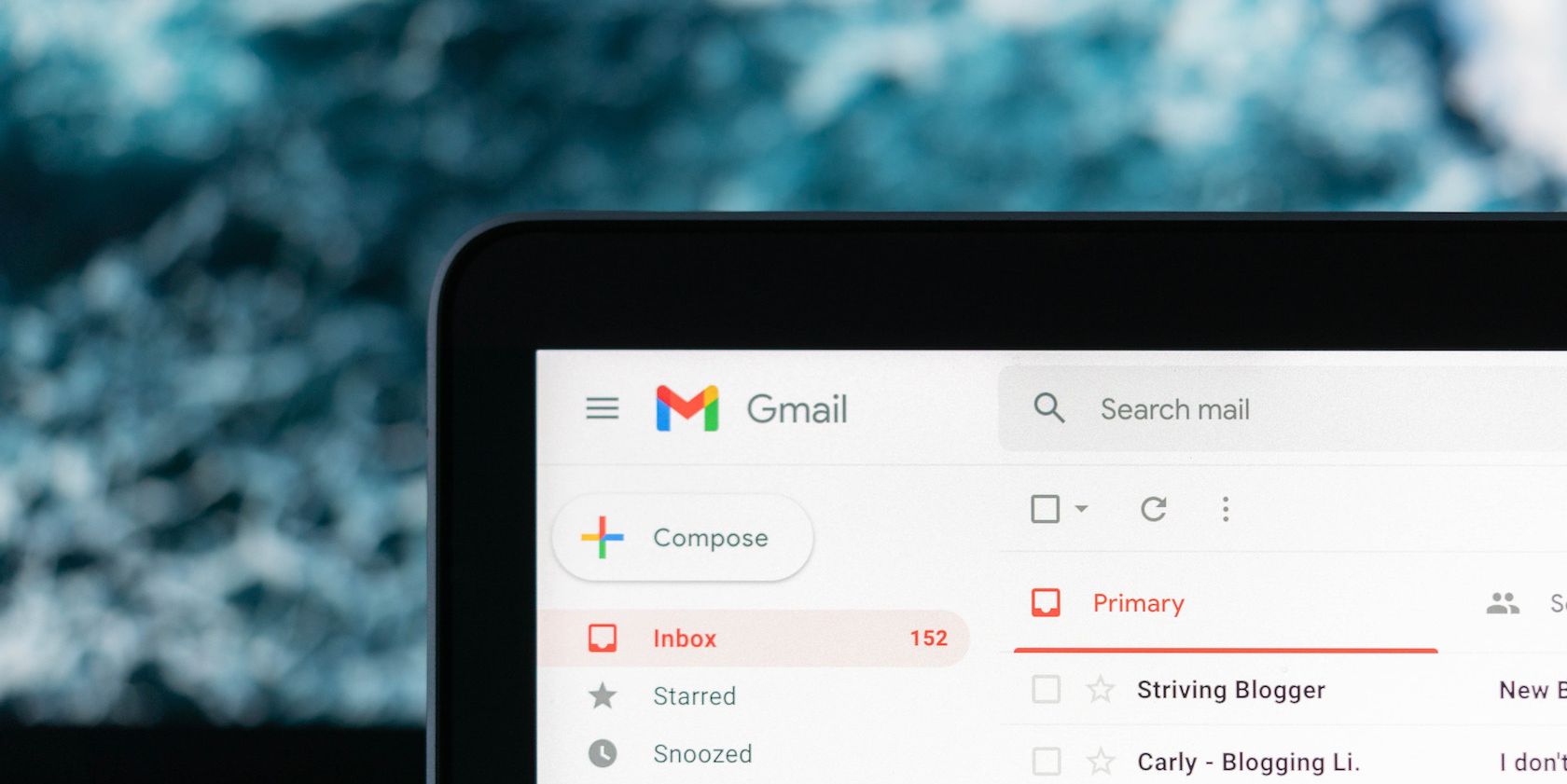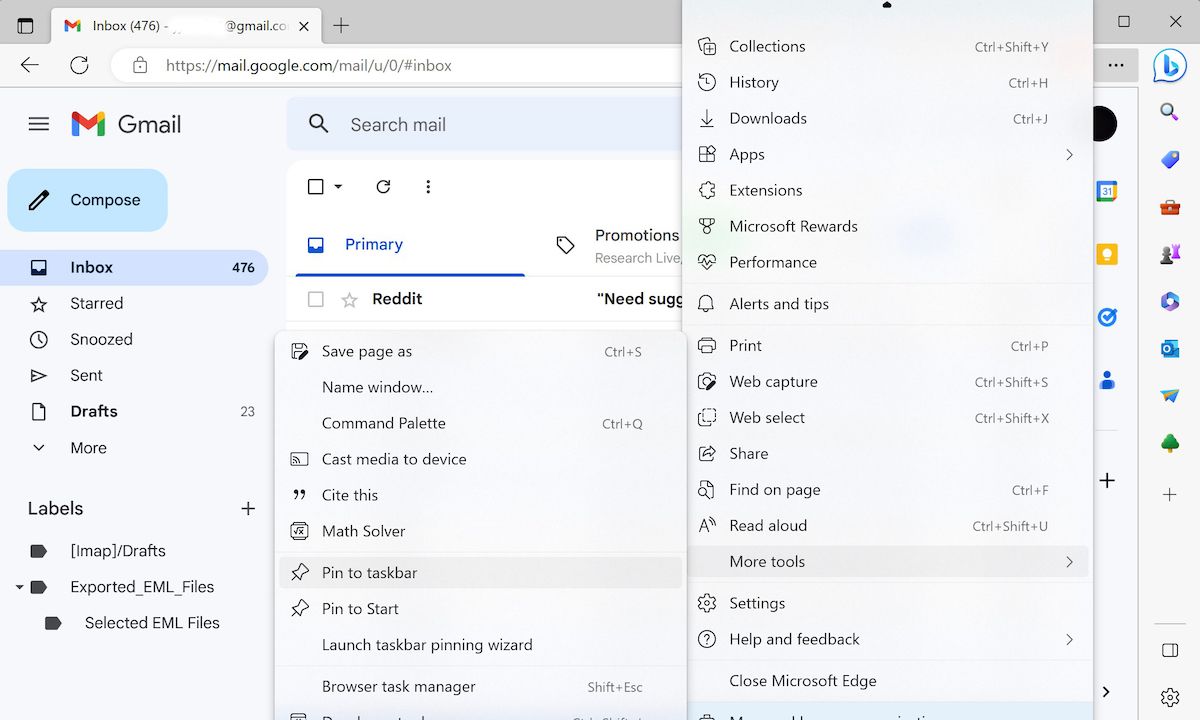Cara Menyematkan Gmail ke Taskbar di PC Windows

Table of content:
Sering menggunakan Gmail? Mungkin sekarang saatnya untuk menyematkannya ke bilah tugas Windows Anda. Begini caranya.
Jika Anda seperti pengguna komputer Windows pada umumnya, Anda mungkin menggunakan Gmail hampir setiap hari. Namun, apakah itu email pekerjaan penting Anda yang membutuhkan jawaban cepat atau pemberitahuan lain-lain, membuka Gmail Anda dengan membuka browser berulang kali bisa menjadi sangat sibuk.
Di sinilah menyematkan email Gmail Anda ke bilah tugas dapat langsung memudahkan Anda. Jadi, mari langsung masuk dan lihat bagaimana Anda dapat menyematkan email Gmail Anda ke bilah tugas.
Cara Menyematkan Gmail ke Taskbar di PC Windows
Jika Anda menggunakan Chrome untuk berselancar web di PC Anda, ikuti metode di bawah ini untuk menyematkan email Gmail ke bilah tugas Windows Anda:
- Buka situs web Gmail dan masuk ke akun Anda.
- Sekarang klik pada Lagi tombol dari sudut kanan atas.
- Pilih Alat lainnya > Buat pintasan
- Anda kemudian akan mendapatkan prompt untuk memberi nama ke akun baru Anda. Ketik nama dan klik Membuat.
Anda akan mendapatkan pintasan Gmail baru di desktop Anda segera setelah Anda mengikuti langkah-langkah di atas. Sekarang, klik kanan pintasan yang baru dibuat, dan pilih Sematkan ke bilah tugas. Itu saja — bilah tugas Windows Anda akan disesuaikan dan pintasan Gmail akan disematkan ke bilah tugas Windows Anda.
Cara Menyematkan Gmail ke Bilah Tugas untuk Pengguna Edge
Di sisi lain, jika Anda menggunakan Edge seperti kebanyakan pengguna setia Windows, langkah yang tepat untuk menyematkan ikon Gmail Anda akan sedikit berbeda. Inilah cara Anda dapat memulai:
- Luncurkan browser Edge dan buka situs web resmi Gmail.
- Masuk dengan akun Gmail Anda.
- Klik menu tarik-turun (Pengaturan dan lainnya) dari sudut kiri atas browser Edge Anda.
- Menuju ke Lebih banyak alatdan Anda akan mendapatkan dua opsi berbeda terkait pining: Sematkan ke bilah tugas atau Sematkan ke Mulai.
- Pilih Sematkan ke bilah tugas. Pintasan baru Anda akan disematkan ke bilah tugas mulai sekarang.
Menyematkan Gmail ke Bilah Tugas di PC Windows Anda
Jika Anda menggunakan Gmail bahkan secara semi-teratur, menyematkan aplikasi web Gmail ke bilah tugas masuk akal. Dan seperti yang kami paparkan di atas, itu juga cukup mudah. Jika ada aplikasi yang sering Anda gunakan, mungkin aplikasi tersebut layak berada di bilah tugas.